Win11如何禁止应用联网
更新日期:2023-11-15 02:18:42
来源:投稿
手机扫码继续观看

当电脑处于联网状态时,有些流氓软件就会自动联网下载东西,导致电脑运行变卡变迟钝,那么win11如何禁止应用联网呢,这里小编就给大家详细介绍一下win11禁止应用联网的方法,有需要的小伙伴可以来看一看。
操作方法:
1、首先需要进入到"控制面板"界面中,接着将右上角的"查看方式"切换为"大图标"。
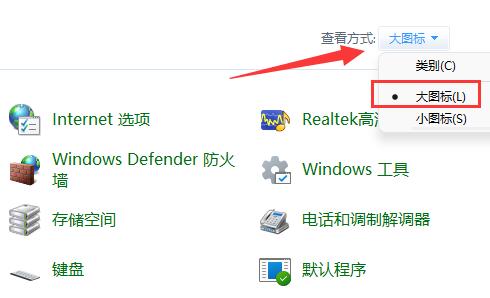
2、之后点击其中的"Windows Defender防火墙"选项。
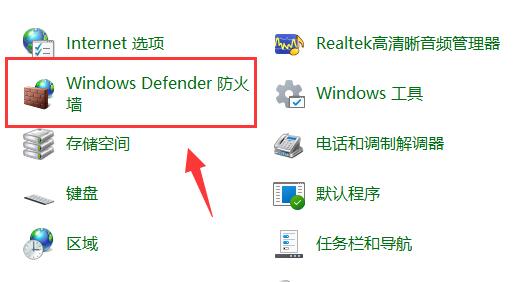
3、进入到新的窗口界面后,点击左侧栏中的"高级设置"选项。
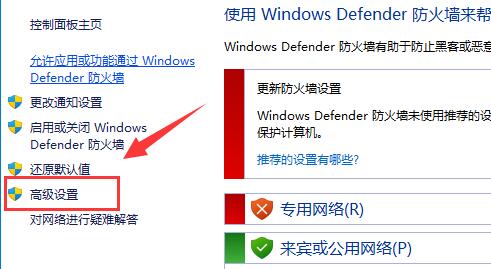
4、随后点击左侧栏中的"出站规则",再点击右侧中的"新建规则"。
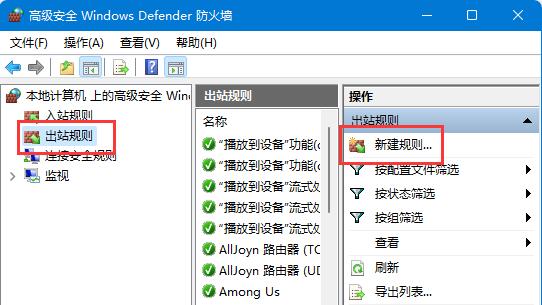
5、接着勾选"程序",点击"下一步"。
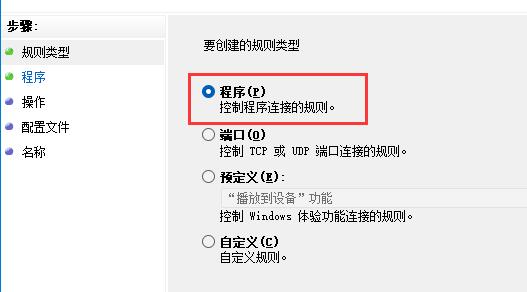
6、然后点击"浏览"按钮,找到想要禁止联网的软件并打开。

7、随后选择"阻止连接",点击"下一步"。
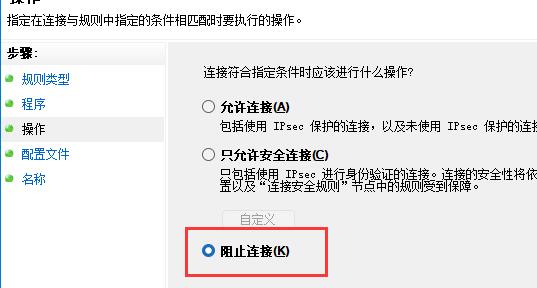
8、其他的设置的都保持默认选择,最后设置一个名称,并点击"完成"即可。
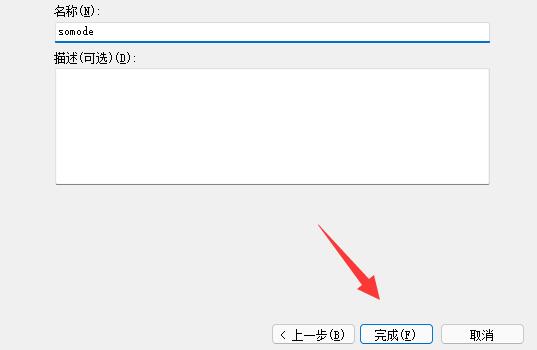
该文章是否有帮助到您?
常见问题
- monterey12.1正式版无法检测更新详情0次
- zui13更新计划详细介绍0次
- 优麒麟u盘安装详细教程0次
- 优麒麟和银河麒麟区别详细介绍0次
- monterey屏幕镜像使用教程0次
- monterey关闭sip教程0次
- 优麒麟操作系统详细评测0次
- monterey支持多设备互动吗详情0次
- 优麒麟中文设置教程0次
- monterey和bigsur区别详细介绍0次
系统下载排行
周
月
其他人正在下载
更多
安卓下载
更多
手机上观看
![]() 扫码手机上观看
扫码手机上观看
下一个:
U盘重装视频












